Mainos
Oletko koskaan työskennellyt audioprojektissa ja huomannut jotain vialla? Ehkä se on säröily, säännöllinen naputtelu tai kellon tikittäminen? Ehkä lintu kilisee, tai vain yleinen ympäristön melu.
Sinun on todellakin päästävä eroon tästä, muuten ääniprojektisi ei ole hyvä ammattilainen. Onneksi taustamelu on helppo poistaa äänestä, jos sinulla on oikeat työkalut.
Näin poistat taustamelu Audacityn avulla.
Miksi sinun pitäisi käyttää Audacityä
Jos et vielä käytä Audacityä (saatavana osoitteesta audacity.sourceforge.net) voit käyttää sitä ympäröivän melun poistamiseen äänestäsi. Mikä vielä parempaa, sillä ei ole väliä, onko ääni nauhoitettu ohjelmistolla vai ei.
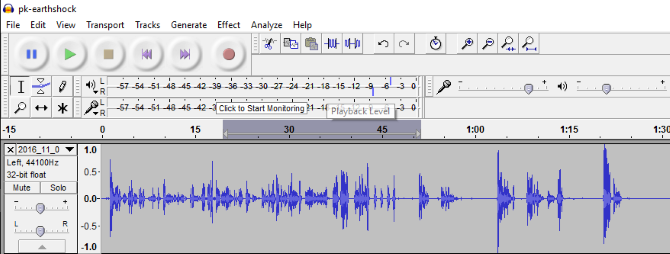
Jos et ole koskaan kuullut Audacitystä, missä olet ollut? Se on suosituin ilmainen ja avoimen lähdekoodin digitaalinen äänityöasema (DAW), joka kattaa kaikki tarvitsemasi ominaisuudet ja vaihtoehdot. Audacity voi auttaa sinua virtaviivaista podcast-tuotantoa Virtaviivaista Podcast-tuotantoasi Audacityssä kolmella yksinkertaisella vinkkillä Podcastien tekeminen on hauskaa, mutta jälkituotantovaihe voi olla aikaa vievää. Jos käytät Audacityä podcastien muokkaamiseen, nämä kolme vinkkiä voivat säästää paljon aikaa. Lue lisää samoin kuin loistavien äänitehosteiden ja paljon muun lisäksi.
Jos olet uusi Audacityssä, sinun kannattaa tarkistaa opas äänittämiseen Audacityllä. Sillä välin voit avata äänen Audacityssä avaamalla Tiedosto> Tuo -valikossa ja kyseisen tiedoston selaamisessa.
Miksi eristää ääni taustamelusta?
Joissain tapauksissa voit pitää mielellään taustaäänen. Et ehkä edes tajunnut, että ympäristön melu oli ongelma. Joten milloin sinun pitäisi päästä eroon siitä?
Tässä on yksinkertainen nyrkkisääntö. Jos ympäröivä melu vähentää musiikkia tai puhetta, joka on äänityksen pääominaisuus, sen on mentävä. Ainakin sitä on vähennettävä.
Podcastit, kappaleet ja dramaattiset nauhoitukset - mikä tahansa, joka tarvitsee kiillotettua tuotantoa - tulee poistaa ympäristön melu. Kaiken muun, kuten henkilökohtaisten muistiinpanojen tai nauhoitetun haastattelun, tulisi olla hienoja, kun ympäröivä taustaääni jätetään ennallaan.
Kuinka poistaa taustamelu äänitiedostoista
Ympäristön taustamelu suodattaaksesi sinun on löydettävä ääniosio, josta se voidaan eristää. Tähän saattaa kuulua stereoraidan jakaminen kahteen monoraitaan. Voit tehdä tämän Track-paneelin alanuolta valitsemalla Split Stereo Track.
Kun olet löytänyt äänen - jota Audacity käyttää esimerkkinä -, sinun pitäisi valita se hiirellä. Varmista, että Valintatyökalu on valittu, napsauta sitten hiiren vasemmalla painikkeella ja vedä taustaosaa, ympäröivä ääni.
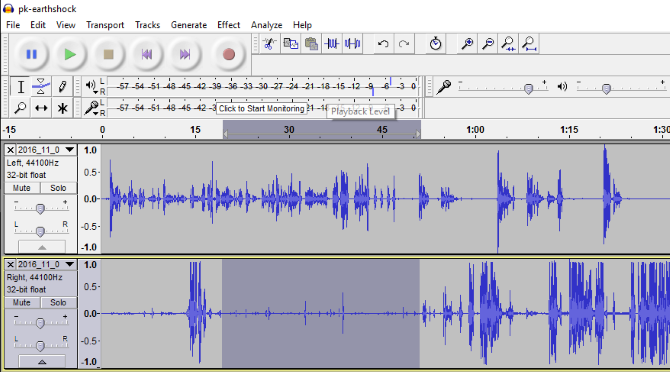
Äänenvaimennusominaisuus käyttää tätä äänivalintaa samanlaisen taustaympäristön löytämiseen ja poistamiseen. Ei vain se, että fiksu, lopputulokset ovat melkein aina upeat.
Kuinka käyttää melunvaimennusta Audacityssä
Kun ääni on valittu (se korostetaan sinisellä), avaa Vaikutukset> Melunvaimennus ominaisuus. Näet valintaikkunan, jossa on kaksivaiheinen työkalu. Ensinnäkin, suuntaan Vaihe 1 ja napsauta Hanki meluprofiili painiketta. Profiilisi on jo valittu, joten napsauta tätä painiketta.
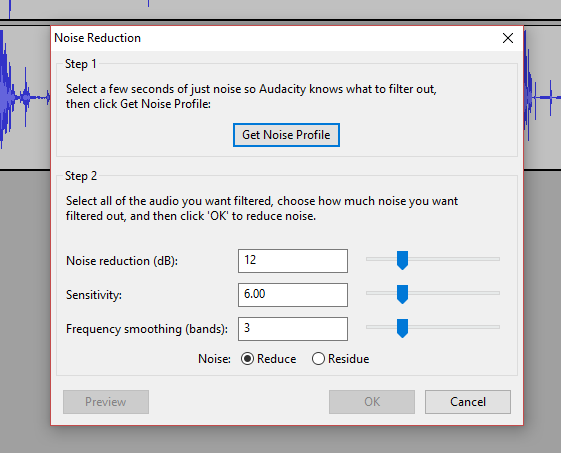
Tässä vaiheessa kohinanvaimennus-ruutu sulkeutuu. Älä anna tämän sekoittaa sinua. Valitse sen sijaan ääni, josta haluat poistaa ympäröivän äänen. Jos tämä on koko raita, valitse se kaikki napsauttamalla raidan otsikkoa hiiren vasemmalla painikkeella. Muussa tapauksessa valitse suurempi kappale kappaleesta.
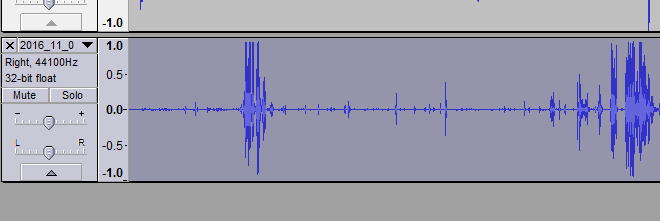
Palaa nyt Vaikutukset> Melunvaimennus, ja katso Vaihe 2. Melun vähentämisen, herkkyyden ja taajuuden tasoituksen oletusasetukset toimivat useimmissa tapauksissa. Mene eteenpäin ja napsauta kunnossa hyväksyä nämä. Melun vähentämisen käyttöönotto voi kestää jonkin aikaa, radan kestosta riippuen.
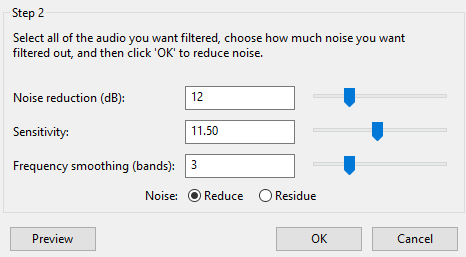
Tietysti voit vapaasti muuttaa Melun vähentäminen, Herkkyysja Taajuuden tasoitus asetukset. Jos sinulla on aikaa säätää niitä, se voi olla vaivan arvoista saavuttaa ylivoimainen tulos. Huomaa, että pidemmillä raitoilla käsittelyaika kasvaa.
Kun tämä on tehty, esikatsele tuloksia. Jos olet tyytyväinen heihin, lyö Tiedosto> Tallenna säilyttää muutokset. Voit sitten käyttää näitä vinkkejä äänesi entistä paremmaksi, ennen sinua viedä projekti MP3-tiedostona Kuinka luoda kelvollisia MP3 - tiedostoja AudacitylläYksi suosituimmista avoimen lähdekoodin äänisovelluksista, Audacity, on äskettäin päivitetty versioon 2.0 eikä ole enää beta-versiossa. Audacityllä on hienoja työkaluja ja tehosteita, joita voidaan käyttää ... Lue lisää .
Kuinka poimia selkeä ääni meluisasta äänestä
Kyse ei ole pelkästään äänitiedostojen taustan hiertämisestä. Audacityn avulla sinulla on työkalut, joita tarvitset kaikenlaiseen äänen käsittelyyn. Esimerkiksi, sinulla voi olla vaikea kuulla kappale, ehkä joku puhuu yleisön edessä. Mikä on ratkaisu?
Audacityn avulla voit pitää äänen ja poistaa taustamelua ja musiikkia. Se taas vaatii, että sinulla on tarpeeksi ääntä taustamelua ilman ääntä, jonka haluat säilyttää.
Kun olet saanut tämän, suorita yllä olevat vaiheet poistaaksesi melko selkeän äänen meluisasta äänitiedostosta. Useimmissa tapauksissa tulosten tulisi olla riittäviä. Jos ei, sinun on ehkä etsittävä erikoistuneempaa ratkaisua.
Poisti Audacity taustamelun onnistuneesti?
Useimmissa tapauksissa sinun pitäisi pystyä hävittämään kaikki taustahuohot tai muut ympäristön melut Audacityn avulla. Olen onnistuneesti poistanut niin ärsyttävät äänet kuin kirjoittaminen ja jopa pari tweettoivia lintuja. Audacity on erinomainen tällaiseen äänenkorjaukseen; todellakin, tämä on vain yksi monista kyvyistä, joilla ohjelmisto ylpeilee.
Mutta entä jos Audacity ei treenaa sinulle? Vaikka avoimen lähdekoodin lähestymistapa saattaa tuottaa tuloksia monille, saatat tarvita maksetun DAW-virran.
Katso, mitä muuta on tarjolla parhaat Audacity-vaihtoehdot äänen nauhoittamiseen ja muokkaamiseen. Ja jos haluat lisätä ulkoisia ääniä audioprojektiisi - ehkä jonkin verran taustamusiikkia tai teemakappaletta - tutustu näihin suosituimmat soittolevysovellukset 6 parasta Soundboard-sovellusta ilmaisten äänikokoelmien luomiseen tai löytämiseenTässä on hienoja valmiita äänitauluja sekä sovelluksia, joiden avulla voit luoda omia mukautettuja äänikortteja ilmaiseksi. Lue lisää .
Christian Cawley on varatoimittaja turvallisuuteen, Linuxiin, itsehoitoon, ohjelmointiin ja teknisiin selityksiin. Hän tuottaa myös The Really Useful Podcastin ja hänellä on laaja kokemus työpöydän ja ohjelmistojen tuesta. Linux Format -lehden avustaja Christian on Vadelma Pi-tinkerer, Lego-rakastaja ja retro-fani.